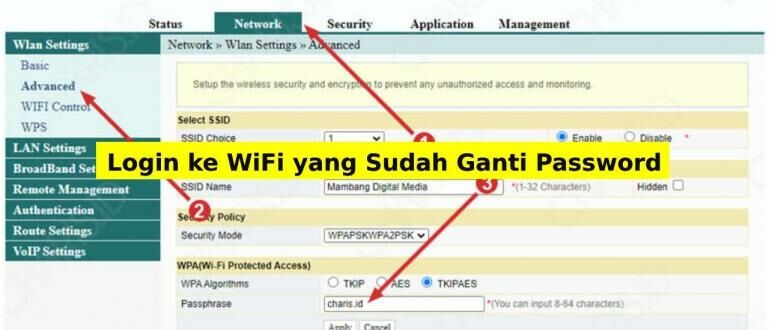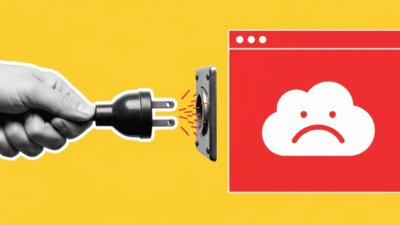Mengalami kesulitan saat mencoba terhubung ke WiFi setelah mengganti password? Jangan panik. Masalah ini umum terjadi dan bisa diatasi dengan beberapa langkah mudah.
WiFi merupakan salah satu kebutuhan utama bagi banyak orang saat ini, baik untuk bekerja, belajar, maupun bersosialisasi. Nah, ketika password WiFi diganti, kamu bisa segera mengatasinya dan tetap terhubung dengan cara-cara praktis berikut ini.
-
14 Aplikasi Dewasa Android dan iOS 2025 untuk Nonton Bokeh, Waspada!
-
Film Japanese Video Museum Download Sub Indo Full Movie Tanpa XNXubd VPN Browser APK
-
11 AI Penghapus Baju Android, Download Aplikasi Menghapus Pakaian Wanita
-
11 APK VCS Mod Bar Bar Gratis Tanpa Koin Terbaru 2025 untuk Android
-
Diamond FF Gratis 99,999 Tanpa APK Cheat Bikin Auto Sultan, Apakah Aman?
1. Cek Ulang Password Terbaru
Langkah pertama, pastikan kamu sudah memasukkan password baru dengan benar. Hindari salah ketik, perhatikan huruf besar/kecil, dan pastikan tidak ada spasi tambahan.

2. Hapus Jaringan Lama dari Perangkat
Jika perangkat masih menyimpan pengaturan WiFi lama, hal ini bisa mengganggu koneksi. Untuk menghapusnya:
Di Laptop/PC Windows:
-
Klik ikon WiFi di taskbar
-
Buka “Network & Internet Settings”
-
Klik “Manage known networks”
-
Pilih jaringan WiFi lama, lalu klik “Forget”
Di HP Android/iPhone:
-
Pilih jaringan yang bermasalah
-
Tekan “Lupakan Jaringan” atau “Forget Network”

3. Restart Router
Kadang-kadang router perlu direstart agar perubahan bisa diterapkan dengan sempurna:
-
Matikan router, tunggu sekitar 5 menit
-
Nyalakan kembali dan coba sambungkan dengan password baru
4. Buat SSID Baru (Jika Perlu)
Kalau jaringan masih error meski password sudah benar:
-
Masuk ke pengaturan router via browser (biasanya 192.168.1.1)
-
Login dengan akun admin (lihat di label router)
-
Tambah SSID baru dan set password baru

5. Cek Password Lewat Perangkat Lain
Jika kamu lupa password baru, bisa dicek lewat perangkat yang pernah connect:
Di PC Windows:
-
Buka pengaturan WiFi > Change adapter options
-
Klik kanan koneksi aktif > Status > Wireless Properties > tab Security
-
Centang “Show characters” untuk melihat password
Di Mac:
-
Buka “Keychain Access” dari Utilities
-
Cari nama jaringan dan klik dua kali untuk melihat password
Menggunakan Aplikasi: Kamu juga bisa pakai aplikasi seperti WiFi Password Viewer atau WiFi Master Key untuk melihat password tersimpan.
6. Reset Router Jika Semua Gagal
Kalau semua cara tidak berhasil, kamu bisa reset router ke setelan pabrik:
-
Tekan tombol reset kecil di belakang router selama 30 detik
-
Router akan kembali ke pengaturan awal (default)
-
Gunakan SSID dan password default yang tertera di bodi router
Akhir Kata
Itulah cara masuk WiFi yang sudah ganti password dan pernah connect dengan mudah. Dengan mengikuti langkah di atas, kamu bisa kembali terhubung ke internet tanpa ribet.
Pastikan selalu mencatat password baru dan simpan di tempat aman agar tidak perlu repot di lain waktu. Jika masih bermasalah, segera hubungi penyedia layanan internet untuk bantuan lebih lanjut.
Baca artikel dan berita menarik dari JalanTikus lainnya di Google News